Teams でチームの作成を特定ユーザーのみに制限する方法
Microsoft Teams は、
社内のチーム単位で情報共有やコミュニケーションを促進するための強力なコラボレーションツールです。
しかし、誰でも自由にチームを作成できる設定のままだと、
チームが乱立し、管理や統制が煩雑になる可能性があります。
このような課題を避けるため、
特定のユーザーのみにチーム作成を許可したいというニーズが存在します。
Office 365 グループの作成を制限することで、結果的にチームの作成を制限することが可能です。
本記事では、その方法を丁寧に解説します。、管理者の方はぜひ導入をご検討ください。
◆管理者のみがチームの作成を可能にしたい
管理者ユーザーのみがTeams のチームを作成できるように設定します。
1. 管理者アカウントにて Microsoft Entra 管理センター (https://entra.microsoft.com) に接続。
2. 画面左側にて [Entra ID] – [グループ] – [設定] をクリックします。
3. [全般] をクリックします。
4. “Microsoft 365 グループ” セクションにて “ユーザーは Azure portal、API、または PowerShell で Microsoft 365 グループを作成できる” を [いいえ] に設定し、画面上部にて [保存] をクリックします。
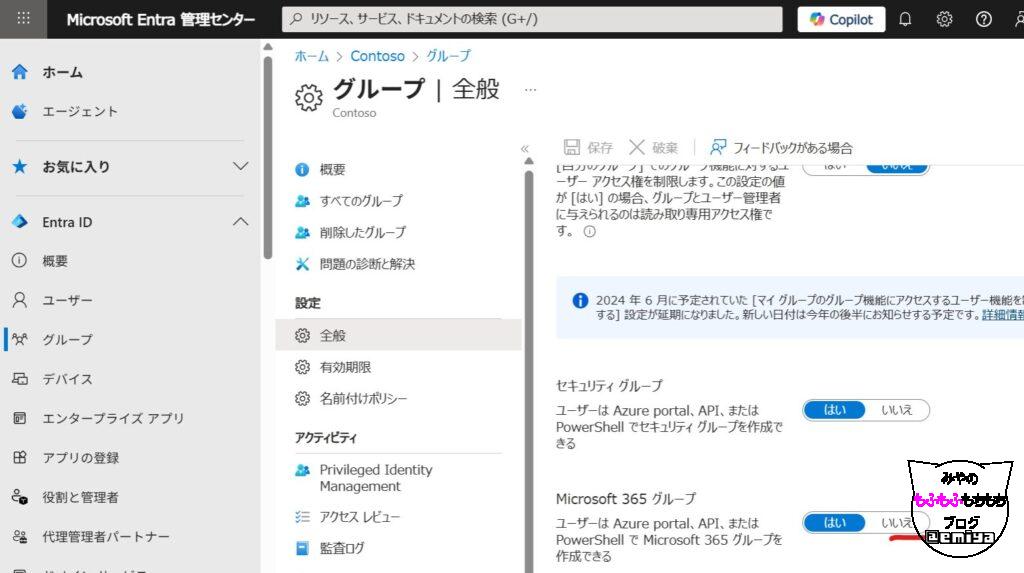
※ 反映に 時間を要する可能性あり。
参考情報

上記の設定は、
“Microsoft 365 グループ” の作成制限を行うことで、
チームを Microsoft 365 管理センターからのみ作成可能とする方法です。
これでテナント全体へのチーム作成制限をかけても、
Microsoft 365 管理センターからの Microsoft 365 グループの作成は制限されないので、
365管理センターで作成した Microsoft 365 グループを所有者によって、
Microsoft Teams に紐づけます。
管理者が Microsoft 365 管理センターで、
Microsoft 365 グループを作成し、
グループの所有者が Teams を起動し、
[チームに参加、またはチームを作成] をクリックすると、
[チームを作成] ボタンが表示され、
クリックすると [使用するグループを選んでください。]
と上記で作成したMicrosoft 365 グループが表示されます。
これにより、
テナント全体で Office 365 グループの作成が制限され、
Teams 上での新規チーム作成ができなくなります。
ただし、Microsoft 365 管理センターからのグループ作成は制限されません。
◆ 管理者によるチームの作成手順(代替手段)
チーム作成を完全に禁止するのではなく、
管理者が Microsoft 365 管理センターで Office 365 グループを作成し、
その後所有者にチームとして使わせることが可能です。
- Microsoft 365 管理センターから Office 365 グループを作成します。
- グループの所有者が Microsoft Teams を開き、[チームに参加、またはチームを作成] をクリック。
- [チームを作成] → [使用するグループを選んでください] と進み、該当のグループを選択してチームを作成します。
グループの所有者以外のユーザーには「チームを作成」ボタンが表示されず、
「コードを使用してチームに参加します」オプションのみが表示されるため、
チーム作成の制御が実現できます。
◆ まとめ
- Teams のチーム作成を直接制御する機能はない(※2025年8月時点)
- 代替として、Office 365 グループの作成制限が有効
- PowerShell 経由で制御可能(AzureADPreview モジュールを利用)
- 管理者が作成したグループに対してのみチーム化が可能


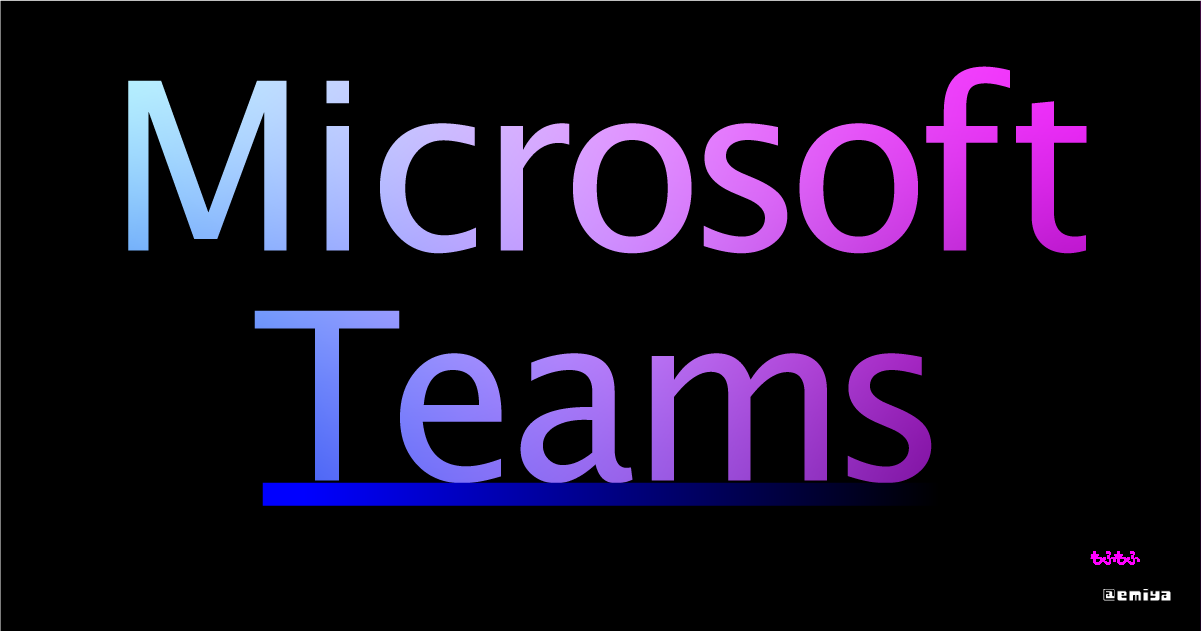

コメント